Jeśli korzystasz z Samsung Smartphone i przechowujesz wszystkie ważne zakresy danych od codziennych wizyt i harmonogramów do osobistych zdjęć i nagrań, zdecydowanie powinieneś regularnie tworzyć kopie zapasowe Samsunga. Nie martw się, czy będziesz musiał dużo czasu poświęcać na tworzenie kopii zapasowych w kółko. W rzeczywistości są następujące najlepsze aplikacje do tworzenia kopii zapasowych Samsung, dzięki któremu można tworzyć kopie zapasowe Samsunga i innych telefonów z systemem Android bez utraty danych.

- Część 1: tworzenie kopii zapasowych danych za pomocą telefonu Samsung (Samsung Kies / Smart Switch)
- Część 2: Utwórz kopię zapasową Samsunga przy użyciu innego oprogramowania do tworzenia kopii zapasowych Samsung
- Część 3: Utwórz kopię zapasową Samsunga za pomocą aplikacji Samsung Backup
Część 1. Backup danych z telefonu Samsung (Samsung Kies / Smart Switch)
Możesz wybrać jedną aplikację Samsung Backup, aby z łatwością tworzyć kopie zapasowe wszystkich plików multimedialnych.
Jak wykonać kopię zapasową danych Samsung za pomocą Samsung Kies
Samsung Kies to popularna aplikacja do tworzenia kopii zapasowych Samsunga, która umożliwia tworzenie kopii zapasowych i przywracanie wszystkich danych Samsunga na komputerze, takich jak filmy, muzyka, zdjęcia, dzienniki połączeń, aplikacje itp.
Krok 1. Znajdź stronę „Kopia zapasowa i przywracanie”
Podłącz swój Samsung Galaxy do komputera za pomocą kabla USB. Wybierz „Kopia zapasowa i przywracanie” u góry. Znajdź sekcję „Kopia zapasowa danych” i kliknij ją. Wszystkie dostępne typy danych firmy Samsung zostaną wyświetlone w dwóch kategoriach: „Dane osobowe” i „Treść”.
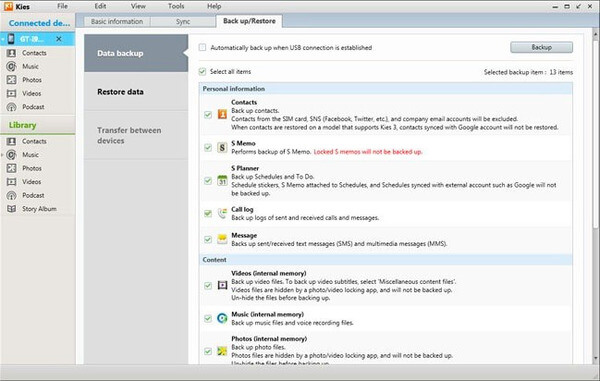
Krok 2. Twórz kopie zapasowe danych za pomocą aplikacji do tworzenia kopii zapasowych Samsung Kies
Zaznacz typ danych, których kopię zapasową chcesz utworzyć na komputerze Mac lub Windows. Są kontakty, notatki, terminarz, filmy, muzyka i zdjęcia. Kliknij przycisk „Kopia zapasowa” w prawym górnym rogu. Sprawdź, czy zdecydujesz się wykonać kopię zapasową wszystkich tych elementów Samsunga, czy nie, a następnie kliknij „Zakończ”, aby przejść dalej.
Możesz zauważyć, że to oprogramowanie nie obsługuje tworzenia kopii zapasowych SMS-ów. Dowiedz się tutaj, aby tworzenie zapasowych wiadomości tekstowych na Samsungie.
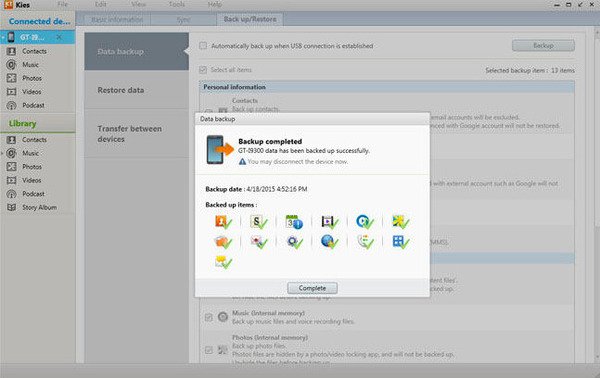
Jak wykonać kopię zapasową danych Samsung za pomocą inteligentnego przełącznika
Inteligentny przełącznik umożliwia użytkownikom przesyłanie wszystkich rzeczy z urządzeń z systemem Android, iOS, BlackBerry i Windows. Aby być bardziej szczegółowym, możesz użyć Smart Switch do nie tylko tworzenia kopii zapasowych danych Samsunga, ale także elastycznego przesyłania danych z innych platform do nowych urządzeń Galaxy lub transferu danych Samsung na Samsunga.
Nie przegap tutaj: Jak przesłać zdjęcia z Samsunga do Samsunga.
Krok 1. Uruchom bezpłatną kopię zapasową Samsung
Wyszukaj inteligentny przełącznik APK ze sklepu Google Play. Pobierz i zainstaluj Smart Switch na swoim urządzeniu z Androidem.
Krok 2. Twórz kopie zapasowe danych telefonu Samsung
Wybierz „Więcej”, a następnie wybierz „Prześlij przez kartę SD”. Zaznacz określoną zawartość do utworzenia kopii zapasowej, w tym „Kontakty”, „Wiadomości” i nie tylko. Oprócz tego możesz zobaczyć rozmiar pliku. Naciśnij przycisk „Utwórz kopię zapasową”, aby rozpocząć tworzenie kopii zapasowej danych telefonu Samsung na zewnętrznej karcie SD za pomocą Smart Switch.
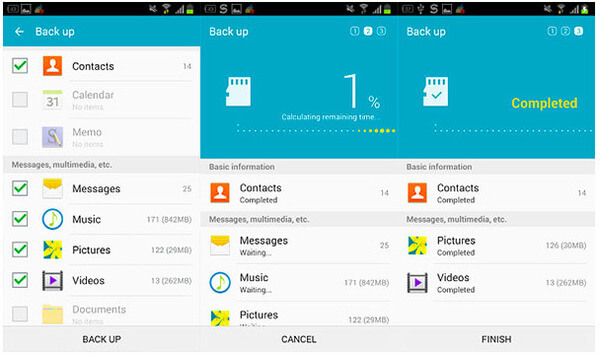
Część 2. Twórz kopie zapasowe Samsunga za pomocą innego oprogramowania do tworzenia kopii zapasowych Samsung
Możesz też wybrać następujące zalecane aplikacje do tworzenia kopii zapasowych dla telefonów Samsung i innych telefonów i tabletów z Androidem.
Android Backup & Restore
Android Data Backup & Restore umożliwia użytkownikom tworzenie kopii zapasowych i przywracanie danych Samsunga i Androida jednym kliknięciem. Co więcej, możesz wykonać kopię zapasową telefonu Samsung selektywnie i elastycznie na swoim komputerze. W przypadku poważnych danych Androida aplikacja kopii zapasowej Samsung oferuje ochronę hasłem. Nawet jeśli przez pomyłkę usuniesz określony plik Samsung, nadal możesz wyświetlać podgląd i wybrać dane, które chcesz przywrócić.
Ponadto, oprócz Samsunga, obsługuje ZTE / HTC / Huawei /Kopia zapasowa danych firmy Motorola dla prawie telefonów z Androidem.
Jednym słowem, Android Data Backup & Restore to Twój pierwszy wybór do tworzenia kopii zapasowych i przywracania danych Samsung.
Krok 1. Uruchom odzyskiwanie danych Androida
Pobierz i zainstaluj Android Data Recovery na swoim komputerze. uruchom go i podłącz swojego Androida za pomocą kabla USB.

Krok 2. Zeskanuj dane Samsunga
Istnieją kategorie „Kontakty i wiadomości” oraz „Media”, w tym „Kontakty”, „Dzienniki połączeń”, „Galeria” itp. Kliknij przycisk „Dalej”, aby przeanalizować dane telefonu Samsung.
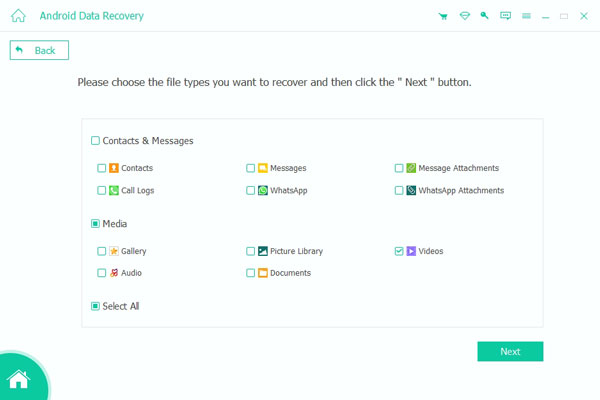
Krok 3. Twórz kopie zapasowe Samsunga na PC lub Mac
Przeglądaj i szczegółowo wybieraj pliki. Naciśnij przycisk „Odzyskaj” i ustaw folder docelowy za pomocą aplikacji Samsung do tworzenia kopii zapasowych na komputer Mac lub PC.
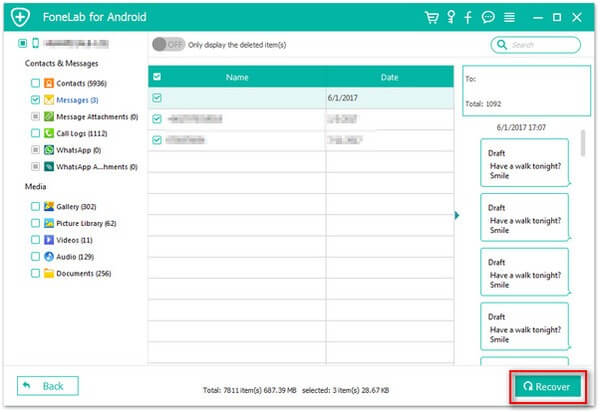
Automatyczna kopia zapasowa Samsung
Aplikacja Samsung Auto Backup jest dostarczana z zewnętrznymi dyskami Samsung. Możesz z łatwością tworzyć kopie zapasowe plików Samsung w trybie czasu rzeczywistego lub zaplanowanym.
Krok 1. Zainstaluj Samsung Auto Backup
Zainstaluj Samsung Auto Backup. Możesz dotknąć „Dalej” i zaakceptować umowy licencyjne, klikając „Tak”. Wybierz folder programu, aby zapisać automatycznie kopię zapasową danych Samsung.
Krok 2. Zrestartuj swojego Samsunga
Po zainstalowaniu aplikacji Samsung Auto Backup pojawi się wyskakujący ekran z prośbą o ponowne uruchomienie systemu teraz lub później. Naciśnij „Zakończ”, aby zakończyć instalację programu Samsung Auto Backup.
(Nie chcesz automatycznie wykonywać kopii zapasowych? usuń Automatyczną kopię zapasową Samsung teraz.)
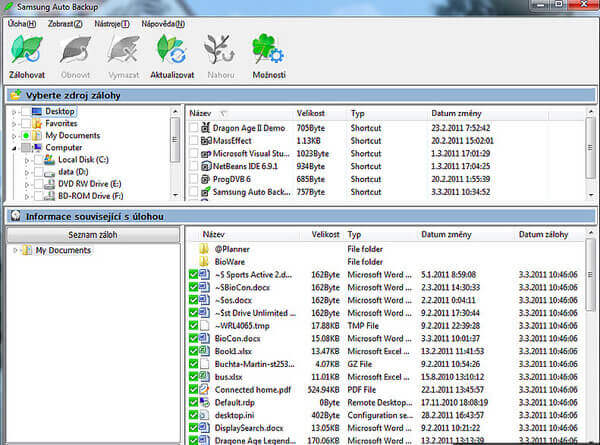
Moborobo
Moborobo to przydatna aplikacja do tworzenia kopii zapasowych na komputer dla Samsunga i innych telefonów / tabletów z systemem Android, a także iPhone'a i iPada.
Krok 1. Podłącz Samsung do komputera.
Uruchom aplikację Moborobo na swoim komputerze. Stuknij przycisk „Podłącz urządzenie”, a następnie wybierz, czy chcesz używać „połączenia USB” czy „połączenia Wi-Fi”.
Krok 2. Kopia zapasowa telefonu Samsung
Wybierz „Kopia zapasowa / Przywracanie”, aby wybrać dane firmy Samsung do regularnego tworzenia kopii zapasowych z zachowaniem wysokiego poziomu bezpieczeństwa.
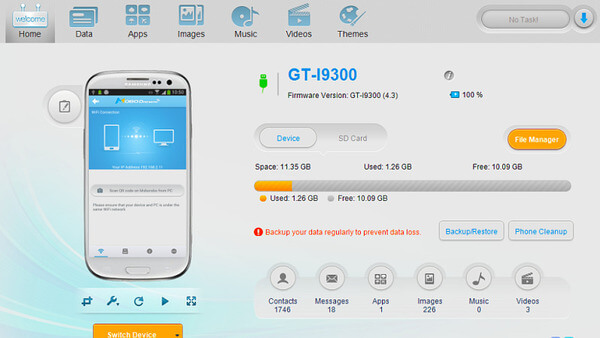
Możesz również chcieć wiedzieć: jak przywracaj ostatnio usunięte aplikacje z iPhone'a i Androida
Część 3. Twórz kopie zapasowe Samsunga za pomocą aplikacji Samsung Backup
Dla osób, które potrzebują kopii zapasowych aplikacji Samsunga, są też dobre rekomendacje dotyczące aplikacji do tworzenia kopii zapasowych aplikacji Samsung.
Przywracanie kopii zapasowej aplikacji
Pro: Batch tworzenie kopii zapasowych i przywracanie plików APK i innych plików na karcie SD lub w chmurze (podobne do Kopia zapasowa Samsung Cloud) automatycznie lub ręcznie.
Wady: Nie obsługuj kopii zapasowych danych aplikacji.
Kopia zapasowa i przywracanie aplikacji
Pro: Automatyczne skanowanie i dostosowywanie aplikacji do tworzenia kopii zapasowych w systemie Android w celu nadpisania, zmiany wersji i tworzenia kopii zapasowych starszych wersji aplikacji Samsung.
Wady: Nie można wykonać kopii zapasowej danych aplikacji Samsung.
Super Backup & Restore
Pro: Twórz kopie zapasowe danych aplikacji za pomocą zrootowanych telefonów / tabletów z Androidem i ustaw harmonogram na tworzenie kopii zapasowych aplikacji w trybie automatycznym.
Wady: Darmowa wersja pliku APK do tworzenia kopii zapasowych aplikacji Samsung zawiera reklamy.
Łatwe tworzenie kopii zapasowych i przywracanie
Pro: Oferuje bezpłatne tworzenie kopii zapasowych aplikacji i tworzenia kopii zapasowych danych aplikacji (wymagane przez administratora).
Wady: Prosty interfejs bez różnych filtrów do dostosowywania aplikacji i danych do tworzenia kopii zapasowych Samsung.
Utwórz kopię zapasową telefonu komórkowego
Pro: Obsługa tworzenia kopii zapasowych aplikacji użytkowników i niektórych ustawień systemowych zarówno dla urządzeń zrootowanych, jak i nierozwiązanych z rootem.
Wady: Nie można wykonać kopii zapasowej na nowych urządzeniach.
Wskazówki dotyczące premii: Twórz kopie zapasowe danych Samsung na iPhone'a za pomocą telefonu
Lub możesz spróbować Przeniesienie telefonu dzięki któremu jednym kliknięciem można przenosić dane i zawartość multimedialną z Samsunga na inne urządzenia z Androidem i iOS. Więc nawet jeśli kupisz nowy iPhone X i będziesz musiał przenieść wszystkie poprzednie dane ze starego Samsunga na iPhone X, będzie on również obsługiwany. Co więcej, możesz szybko wybrać typy danych i szybko przenieść jeden rodzaj danych Samsunga do nowego telefonu komórkowego. Niektóre osoby mogą cierpieć na skutek uszkodzenia i nieużywania urządzenia Samsung, a wszystkie dane są niedostępne. Cóż, wszechstronna aplikacja do tworzenia kopii zapasowych Samsung może kopiować i wklejać pliki ze zepsutego telefonu do nowego. Dlatego następnym razem, gdy chcesz zapisać dane z martwego lub uszkodzonego telefonu, po prostu skorzystaj z opcji transferu telefonu.
Możesz szybko sprawdzić to wideo, aby skopiować kontakty z iPhone'a na komputer:
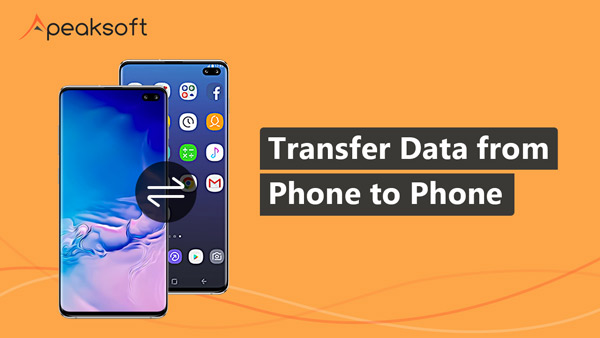

Krok 1. Pobierz przelew telefoniczny
Pobierz, zainstaluj i uruchom Phone Transfer na swoim komputerze.

Krok 2. Przenieś dane z Samsunga na iPhone'a
Podłącz oba telefony (Samsung i inny telefon) do komputera za pomocą kabli USB. Włącz telefon Samsung jako „Urządzenie zasobów”, a drugi telefon to „Urządzenie docelowe”. Jeśli nie, kliknij „Przełącz”.
Tutaj bierzemy iPhone'a jako urządzenie docelowe na poniższym obrazku. Zaznacz dane, które chcesz zarchiwizować i kliknij „Rozpocznij kopiowanie”, aby wykonać kopię zapasową danych z Samsunga na inne urządzenie.
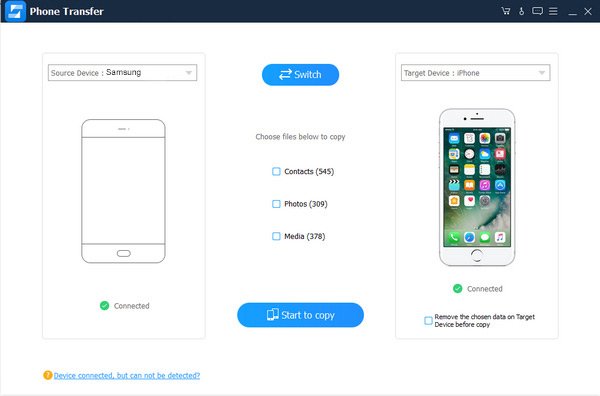
Jeśli chcesz wymazać dane z iPhone'a i zastąpić je danymi z Samsunga, po prostu zaznacz „Usuń wybrane dane z urządzenia docelowego przed skopiowaniem”.
W tym artykule przedstawiono niektóre aplikacje do tworzenia kopii zapasowych Samsung, dzięki czemu można wykonać kopię zapasową danych Samsung po przełączeniu się na nowy telefon, lub zwolnij miejsce na telefon. Wybierz najlepszy, który Ci się podoba, i zostaw swoje konkrety poniżej, jeśli masz pytania.








